开启WSL(win10的linux子系统)并实现远程连接
开启WSL(win10的linux子系统)并实现远程连接文章目录开启WSL(win10的linux子系统)并实现远程连接引言1 安装wsl2 用户设置和版本查看3 远程连接wsl4 cmd 实现远程连接参考链接引言在win上使用linux,常用的方法是安装虚拟机,或者是安装双系统。双系统挺麻烦的,而且我猜大部分人装了双系统后,就搁置一边了。虚拟机的话倒是挺好用的,只是不能直接实现和win系统下的硬
开启WSL(win10的linux子系统)并实现远程连接
引言
在win上使用linux,常用的方法是安装虚拟机,或者是安装双系统。双系统挺麻烦的,而且我猜大部分人装了双系统后,就搁置一边了。虚拟机的话倒是挺好用的,只是不能直接实现和win系统下的硬盘的连接。
win10有一个神器—wsl(Windows Subsystem for Linux),即win10下的linux子系统,具备完整的linux生态,同时可以直接和win10系统的硬盘交互。目前美中不足的点是:没办法支持GPU。即win10即使有GPU,但是linux是没办法使用的。不过最近消息:微软给WSL加入GPU支持,这个对于AI从事者来说,真是福音。
下面将详细介绍怎么安装wsl和怎么远程连接wsl。
1 安装wsl
- step1: 打开 设置 —> 开发者选项 —> 开发人员模式
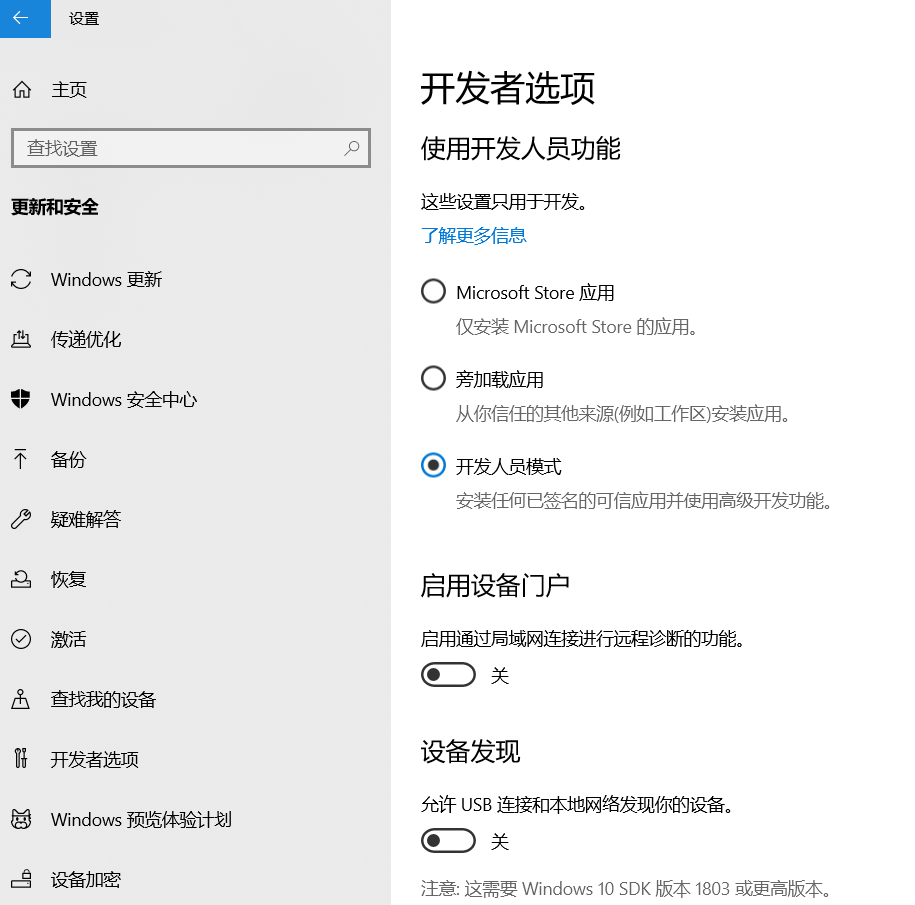
- step2: 打开 控制面板 —> 程序 —> 程序和功能 —> 启用或关闭Windows功能
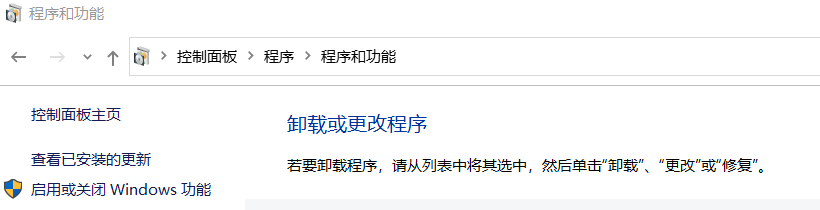
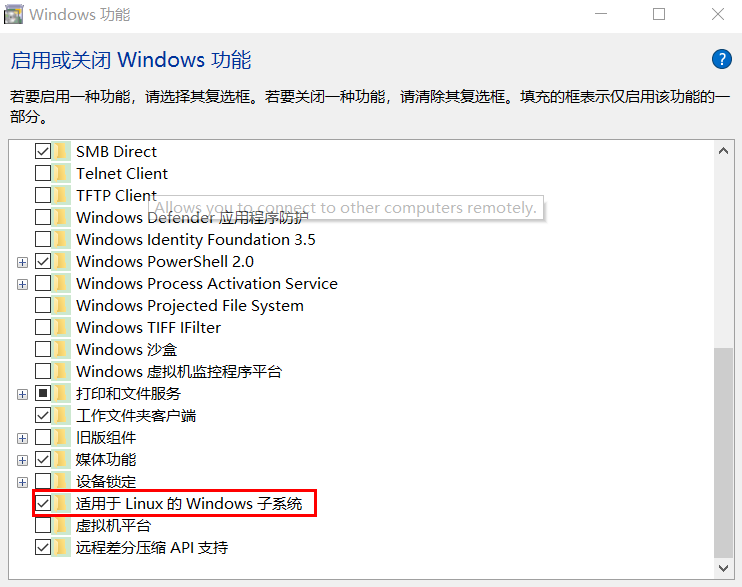
之后会自动提醒电脑重启!
-
step3: 下载并安装linux
-
打开 Microsoft Store ; 没有账号的可以注册一个
-
搜索框输入 linux 进行搜搜,可以看到一下这些linux版本,挑一个自己喜欢的进行下载安装。我这里ubuntu18.04LTS显示已经下载安装了。
-
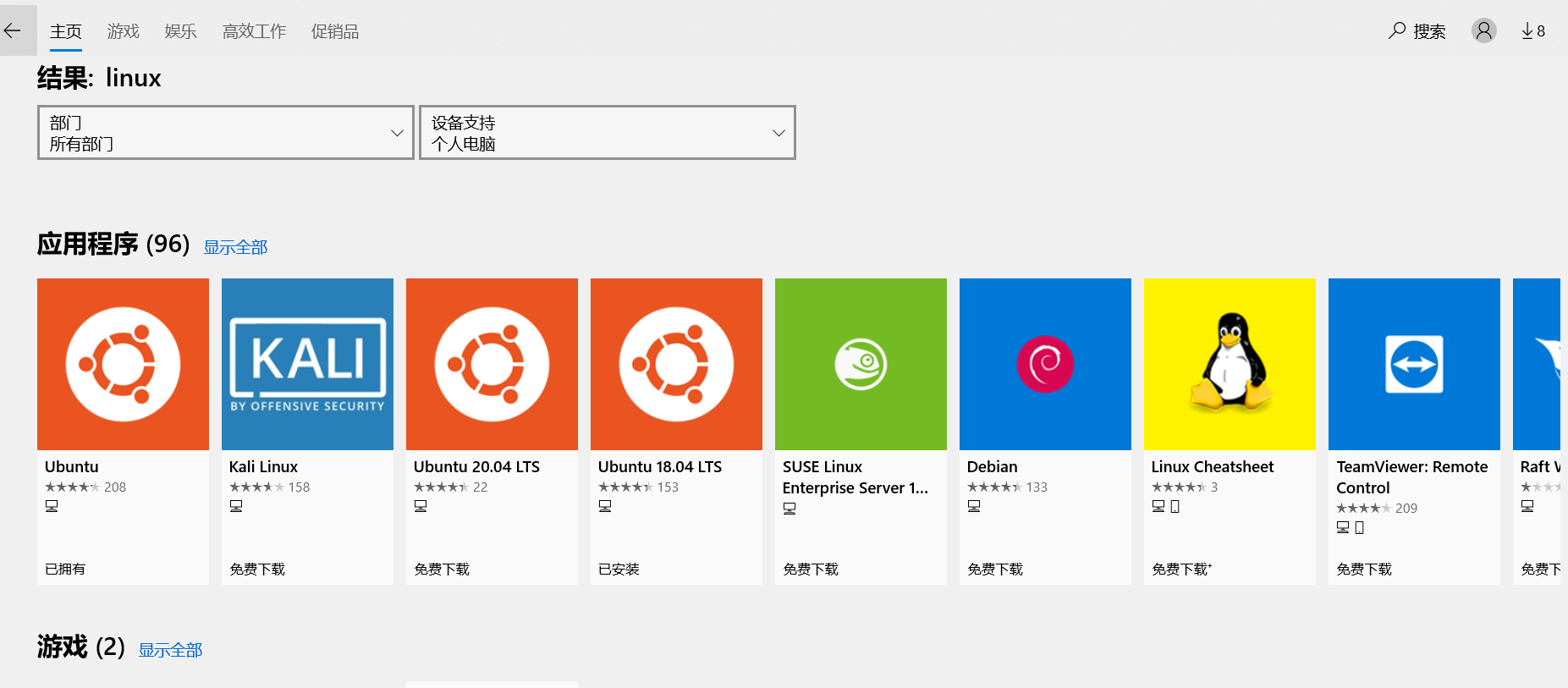
- 安装之后,直接启动就行
2 用户设置和版本查看
-
启动之后,根据提示先设置用户名和密码;注意当前账户为普通用户,wsl默认是非root登陆的,且没有root密码
-
设置root账号。非root账号做一些设置挺麻烦的,每次都要在命令语句前面加 sudo。
sudo passwd root #设置root账号密码。根据提示输入root密码即可。 su User #切换账号. root账号是 # 结尾,非root账号是 $结尾
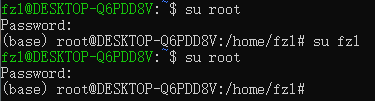
- 查看下版本是否正确

cat /etc/lsb-release #确定是18.04LTS版本没错
3 远程连接wsl
设置wsl远程可连接,就可以用连接服务器一样控制自己电脑了。
-
step1
先卸载重装一遍ssh服务,这里不是很确定是不是自带ssh服务有没有问题 ,这里使用root
apt-get remove openssh-server apt-get install openssh-server -
step2
编辑sshd_config文件
vim /etc/ssh/sshd_config Port 2222 #设置ssh的端口号, 由于22在windows中有别的用处, 尽量不修改系统的端口号 PermitRootLogin yes # 可以root远程登录 PasswordAuthentication yes # 密码验证登录 -
step3
重启服务
sudo service ssh --full-restart -
测试一下
在其他机子上打开xshell 或者linux , 输入以下命令:
ssh user@ip #eg: ssh fzl@128.96.8.113连接成功!开始愉快的工作吧
4 cmd 实现远程连接
- step1: 添加应用 : 设置 —> 应用和功能 —> 可选功能 —> 添加应用 —> OpenSSH客户端/OpenSSH服务器
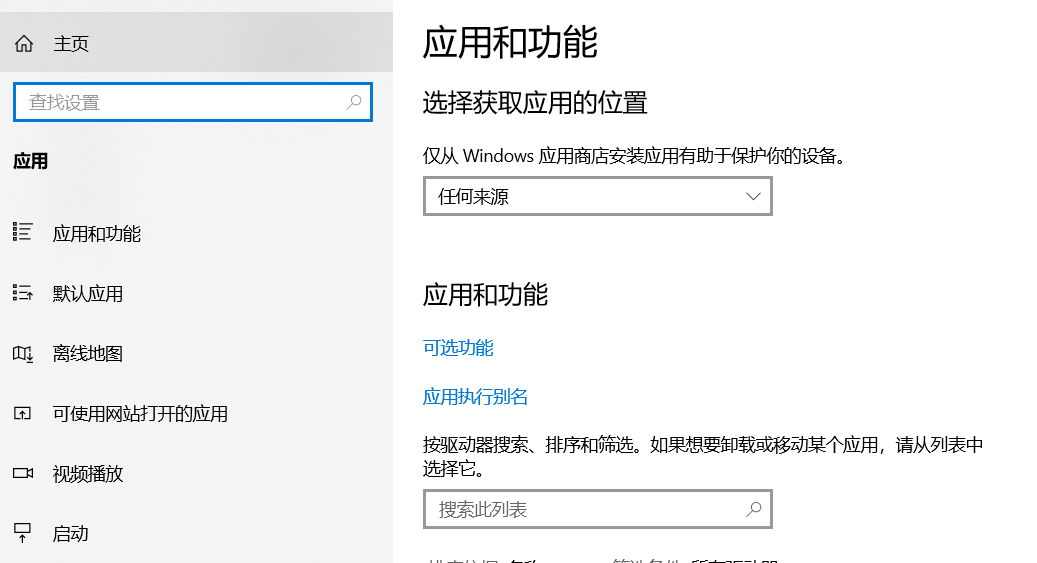
开启之后,可以通过cmd 直接远程访问服务器,ssh user@ip 即可
-
step2: 通过cmd进入wsl
win + R ---> cmd wsl #该命令进入wsl exit #退出wsl

其中win下的各个盘,如D盘,可以通过 cd /mnt/d 来访问
还是非常期待WSL支持GPU!这样既可以用linux的高效简洁,又可以有win10的简单通用。
参考链接
更多推荐
 已为社区贡献6条内容
已为社区贡献6条内容










所有评论(0)